Win10 KB5006670累積更新無法安裝的解決方法
在本周二的微軟安全補丁更新中,微軟發布了十月累積更新KB5006670,包含各種錯誤修復和安全性、可靠性改進,KB5006670會自動下載并安裝,不過如果你遇到累積更新無法安裝的情況的話,那么請看下面的解決方法。
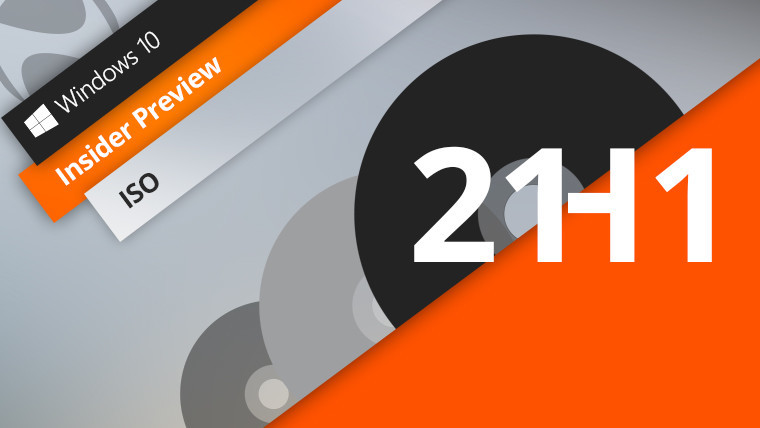
無法安裝 KB5006670 更新
但是,由于不同的原因,有時您可能會在安裝 Windows 更新(例如Windows 更新 KB5006670卡住下載)時遇到問題。或者當嘗試這樣做時,Windows Update 將開始下載更新并最終顯示錯誤代碼,例如 0x8024000b、0x80070026、0x800f0988、0x80073701 以及許多其他錯誤代碼。好吧,如果 Windows 更新無法正常工作或在您的設備上顯示錯誤,這里是如何解決和解決 Windows 10 上最常見的 Windows 更新問題。
修復 Windows 10 上的 Windows 更新問題
大多數情況下,重新啟動您的 PC 并再次檢查可能解決問題的更新。
檢查并確保您有可用的 Internet 連接以從 Microsoft 服務器下載 Windows 更新文件。按 Windows + R,輸入ping google.com -t并單擊確定并確認您收到了沒有任何數據包丟失的回復。
暫時禁用第三方防病毒保護并斷開與VPN 的連接(如果已配置)
Windows 更新疑難解答
Microsoft 隨 Windows 10 一起提供了許多內置故障排除工具,這些工具可以自動檢測和修復 Windows 10 的不同問題。運行內置的 Windows 更新疑難解答可以幫助診斷和解決 Windows 更新的常見問題。
右鍵單擊開始菜單選擇設置,
單擊更新和安全,然后單擊疑難解答。
單擊其他疑難解答鏈接(請參閱下圖)

接下來,在“啟動并運行”部分下,選擇 Windows 更新選項。
單擊運行疑難解答按鈕并按照屏幕上的說明進行操作,
讓故障排除程序診斷并解決它在完成后發現的任何問題,重新啟動您的 PC 并再次檢查更新。

重置 Windows 更新目錄
如果故障排除程序不起作用,那么只需清除舊的更新文件并從 Microsoft 服務器強制下載新的 Windows 更新。為此,請按照以下步驟首先停止 Windows 更新服務。
按 Windows + R,鍵入services.msc并單擊確定
這將打開 Windows 服務控制臺
向下滾動并找到 windows update 服務,右鍵單擊它選擇停止

現在打開文件資源管理器,導航到 Windows 文件夾SoftwareDistribution下載
在這里選擇下載文件夾內的所有文件和文件夾(Ctrl + A),右鍵單擊,然后刪除。
不要擔心這些文件,當您下次檢查 Windows 更新時,它會從 Microsoft 服務器下載新的。

再次打開windows服務控制臺,找到windows update服務,右擊選擇啟動。
現在打開 Windows 更新并檢查更新。
相關文章:
1. Win10如何預防勒索病毒 Win10預防勒索病毒操作方法2. Win10系統如何徹底關閉teniodl.exe進程?3. WinXP系統注冊表解鎖方法4. winxp系統中打開軟件出現application error具體處理方法5. 電腦開機軟件自動啟動怎么關閉 win7/win10快速關閉開機自啟軟件6. Win10系統如何進行更新?Win10系統更新方法7. Win10 1909禁止生成“系統錯誤內存轉儲文件”怎么設置?Win10專業版禁止生成系統錯誤內存轉儲文件方法簡述8. 微軟規劃提升 Win10 / Win11圖形和音頻驅動質量9. Win10系統安裝軟件提示無效驅動器怎么回事?10. Win7系統如何快速關機?Win7系統快速關機快捷鍵設置方法

 網公網安備
網公網安備